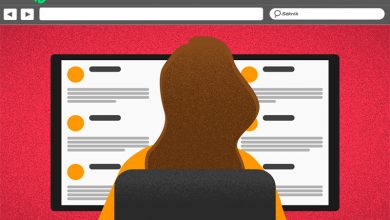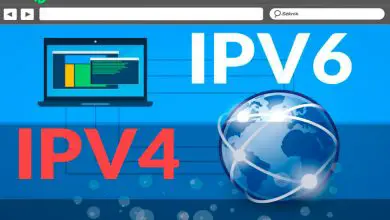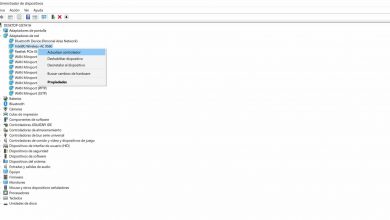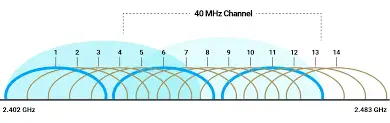Hoe wijzig of schakel ik e-mailmeldingen van LinkedIn uit? Stap voor stap handleiding

Als we lang geleden zaten te wachten op het telefoontje van een veelbelovende baan, zouden we de telefoon niet verlaten. Een moment van roekeloosheid kan ons uit de barensnood wens . Met de komst van e-mail en alles wat daarop volgde, was dat tijdperk vergeten.
Echter, nieuwe communicatiemiddelen kan een middel zijn dat de neiging heeft om verzadig ons met berichten en meldingen . Om deze reden is het belangrijk om duidelijk te zijn over de prioriteiten die we zullen geven aan de configuraties die ze reguleren.
LinkedIn is een heel speciaal geval omdat, in tegenstelling tot andere sociale netwerken, een melding kan verandering hoofdstad manier onze toekomst . Als u wilt weten hoe u deze mededelingen kunt aanpassen, zodat u alleen datgene ontvangt wat belangrijk is, lees dan dit artikel.
Is het een goed idee om LinkedIn push notificaties te verwijderen?

Het antwoord op deze vraag hangt af van de situatie waarin u zich bevindt . Aan de ene kant heb je misschien niet niet alle meldingen nodig notification met betrekking tot updates zoals nieuws, tips, evenementen, etc. Aan de andere kant, berichten, uitnodigingen en Vacatures zijn waarschijnlijk de belangrijkste reden waarom u LinkedIn .
Alle meldingen verwijderen zou kunnen leiden tot gemiste kansen . Dus tenzij je verliefd bent op je huidige baan, raden we je af om de meldingen althans in hun geheel. Je vraagt je waarschijnlijk af hoe dit te configureren? Welnu, in het volgende gedeelte laten we u niet alleen zien hoe u e-mails kunt stoppen, maar ook hoe u deze meldingen kunt aanpassen.
Volg een stapsgewijze handleiding voor het aanpassen of verwijderen van e-mailmeldingen van LinkedIn.
"UPDATE ✅ Wilt u automatische e-mailmeldingen van LinkedIn aanpassen of verwijderen? ⭐ VOER HIER IN ⭐ en leer alles over SCRATCH! ”
We hopen dat je denk niet dat we je zullen vertellen om iets van LinkedIn als spam te markeren . in deze stap voor stap, we laten je zien hoe je alles vanaf hetzelfde platform instelt.
U hoeft alleen deze lijst te volgen:
Arretez
- Inloggen met uw toegangsgegevens LinkedIn.
- Cliquez dan op profielfoto (mijzelf).
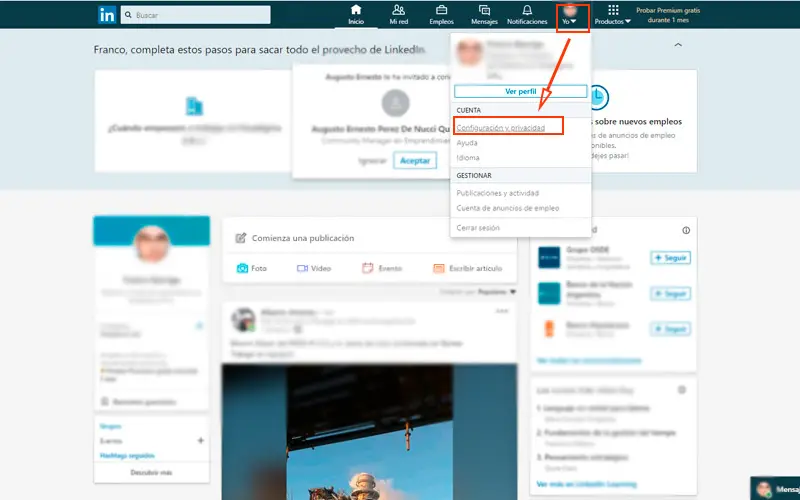
- Selecteer "Instellingen en privacy" .
- Kies in het zijpaneel "Communicatie" .
- In de sectie "Hoe ontvang ik meldingen", klikken "E-mail" .
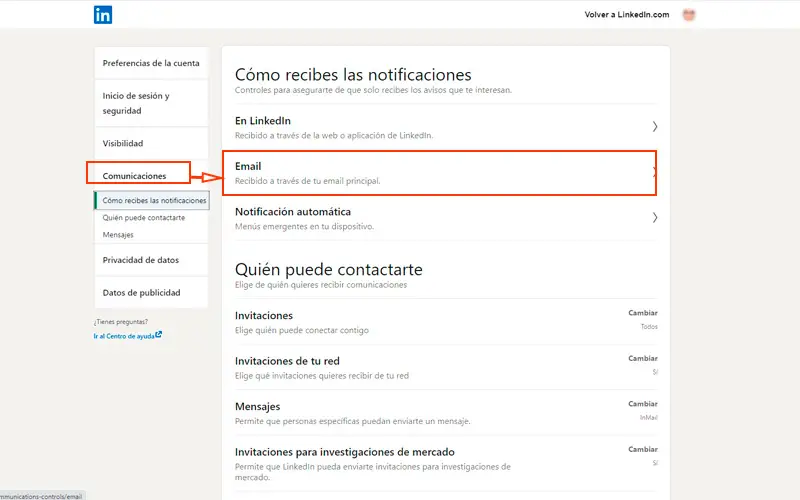
- Klik op "Gesprekken" .
- Schuif naar désactiver le bouton vert "Wij" . Hierdoor wordt het grijs.
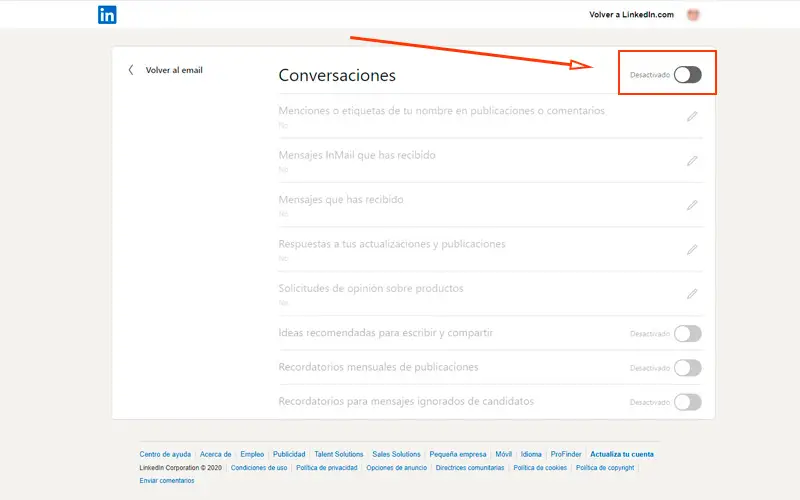
- pers "Terug naar e-mail" en herhaal de stappen met alle categorieën.
personaliseren
- Net als bij de vorige methode, moet u toegang hebben tot uw compte , voer dan in "Instellingen en privacy" .
- Als je eenmaal hebt bereikt "E-mail" in "Communicatie" , kies de categorie die u wilt aanpassen. Hoewel we je aanraden ze allemaal te bezoeken, om de personalisatie te maximaliseren.
- Wanneer je bijvoorbeeld binnen bent "Nieuws" , deactiveer de gewenste schuifknop.
- Het zal echter niet in alle opties verschijnen. In plaats daarvan, een potloodpictogram verschijnen . Tik erop om het vervolgkeuzemenu te openen.
- Kies uit de opties die worden weergegeven in de lijsten .
- Alle wijzigingen in dit menu wordt automatisch opgeslagen , zodat u niet naar de bijbehorende knop hoeft te zoeken.
Als je vragen hebt, laat ze dan achter in de reacties, we nemen zo snel mogelijk contact met je op en het zal ook een grote hulp zijn voor meer communityleden. Bedankt!